4 būdai, kaip pataisyti „Blizzard Raid“ rėmus, kurie nerodomi WoW (09.15.25)
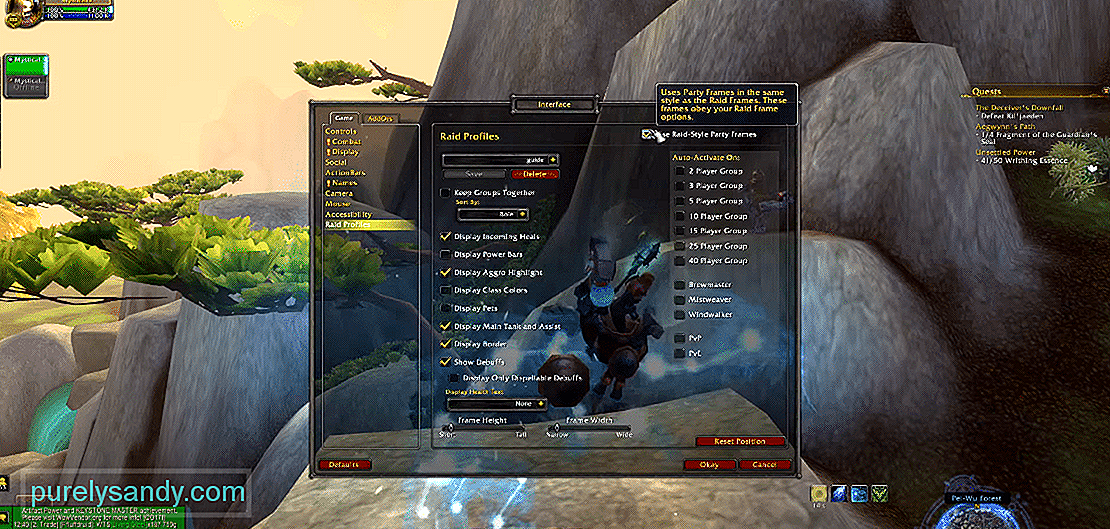 pūgos reidų rėmeliai, kuriuose nėra „WoW“
pūgos reidų rėmeliai, kuriuose nėra „WoW“ „Raid“ rėmeliai yra patogios „WoW“ funkcijos, turinčios daug skirtingų pranašumų. Iš esmės tai yra priemonė padaryti viską kompaktiškesniu, leidžiančiu žaidėjams pasiekti paspaudimų išgydymo funkcijų „buff“ valdymą, „de-buff“ valdymą ir dar daugiau. „Blizzard raid rėmai“ iš esmės yra oficialios šios funkcijos versijos, kurias teikia patys kūrėjai. Nors tai tikrai, jie kartais neveikia taip, kaip numatyta. Jei esate vienas iš daugelio žaidėjų, negalinčių „Blizzard“ reidų rėmelių pasirodyti ekrane, išbandykite keletą toliau pateiktų sprendimų.
Kaip pataisyti „Blizzard Raid“ rėmus, kurie nerodomi „WoW“?Nėra daug priežasčių, kodėl „Blizzard Raid“ rėmai turėtų būti visiškai nustoti rodomi ekrane. Beje, viena iš dažniausių iš keleto šios problemos priežasčių yra ta, kai žaidimas ar patys žaidėjai nesąmoningai nustumia reido profilius nuo ekrano. Akivaizdu, kad jie nebus rodomi jūsų įrenginio ekrano rodinyje.
Žaidime & amp; „World of Warcraft“ žiniatinklio vadovai
„Zygor“ vadovai yra geriausias ir greičiausias būdas išlyginti savo personažus „World of Warcraft“ ir pasiekti daugiau per trumpesnį laiką.
„Guide Viewer Addon“
3D kelio rodyklės rodyklė
Dinaminis aptikimas
Karščiausia „Lepre“ parduotuvė „World of Warcraft“ pasiūlymų didinimas
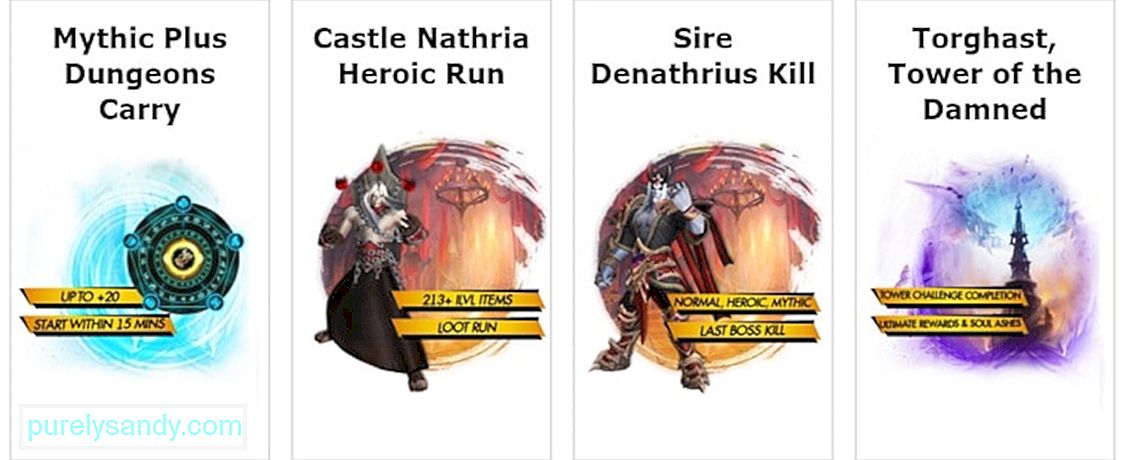 Apsilankykite „Lepre“ parduotuvėje
Apsilankykite „Lepre“ parduotuvėjeSprendimas yra juos vėl sugrąžinti į savo padėtį, o tai padaryti yra gana lengva. Pirmiausia eikite į žaidimo nustatymus atidarydami „WoW“ ir paspausdami „escape“. Iš čia turite pereiti į vartotojo sąsajos nustatymus. Turėtų būti parinktis reidų profiliams, specialiai vartotojo sąsajos meniu. Spustelėkite mygtuką, kuris leidžia iš naujo nustatyti jų padėtį, ir jie turėtų būti vėl ekrane, kad galėtumėte juos pamatyti ir naudoti kaip norite.
Išbandę ankstesnį sprendimą arba net prieš bandydami, rekomenduojame išbandyti relogging. Tai kitaip vadinama atsijungimo ir prisijungimo prie „World of Warcraft“ paskyros procesu. Uždarykite žaidimą, jei jis dabar atidarytas, tada atsijunkite. Dabar prieš įjungdami žaidimą atidarykite „Battle.net“ klientą ir dar kartą prisijunkite. Dabar turėtų pasirodyti reido rėmai.
Kitas veiksmas, kurį rekomenduojame atlikti žaidėjams, jei jie negalėjo išspręsti problemos naudodami ankstesni sprendimai yra išbandyti tam tikrus komandų scenarijus. Pabandykite ‘’ / run EnableAddOn („Blizzard_CompactRaidFrames“) ’’, ‘’ / run EnableAddOn („Blizzard_CUFProfiles“) ’’ ’ir tada‘ ’/ perkraukite’ ’visi tiksliai tokia tvarka be kabučių. Dabar paspauskite „Enter“, kad pamatytumėte, ar rodomi „Blizzard“ reido rėmai.
Jei visa kita nepavyksta, paskutinis rekomenduojamas sprendimas, kurį galime pasiūlyti, yra visiškai iš naujo nustatyti „WoW“ vartotojo sąsają. Tai galima padaryti naudojant „Battle.net“ programą, eidami į „World of Warcraft“ nustatymus ir pervardydami talpyklos, WTF ir sąsajos aplankus į atitinkamai „CacheOld“, „WTFOld“ ir „InterfaceOld“.
Po to žaidime reikia kad pakeitimai visiškai įsigaliotų. Kitą kartą, kai bandysite žaisti „WoW“ iš naujo nustatę vartotojo sąsają, „Blizzard“ reido rėmai turėtų būti rodomi be problemų, galinčių neleisti žaidėjams jų naudoti.
"YouTube" vaizdo įrašas: 4 būdai, kaip pataisyti „Blizzard Raid“ rėmus, kurie nerodomi WoW
09, 2025

